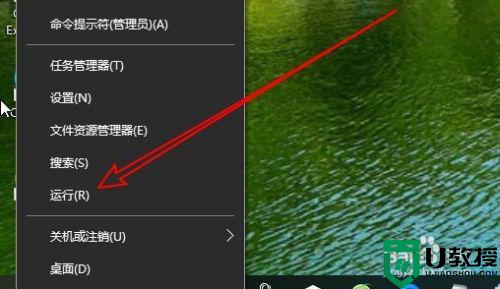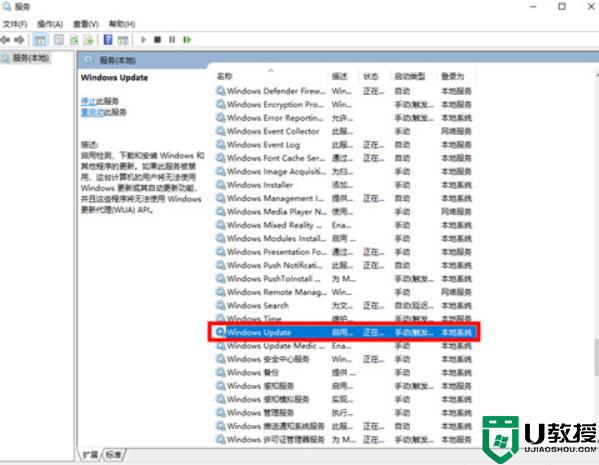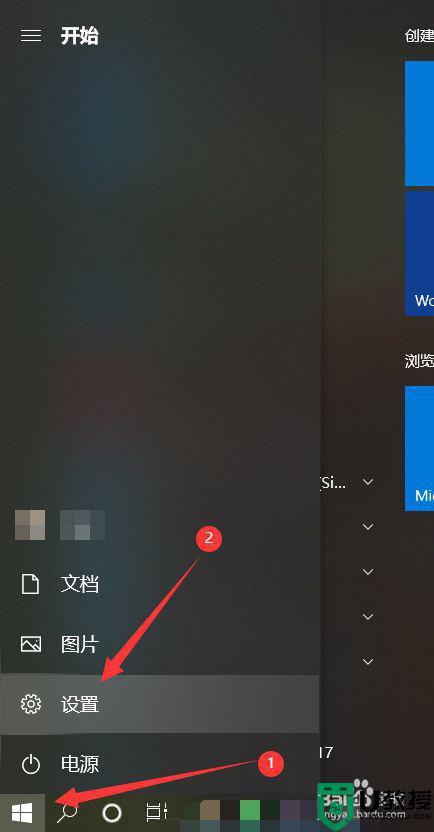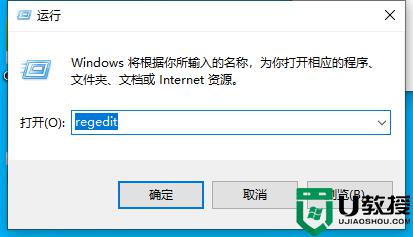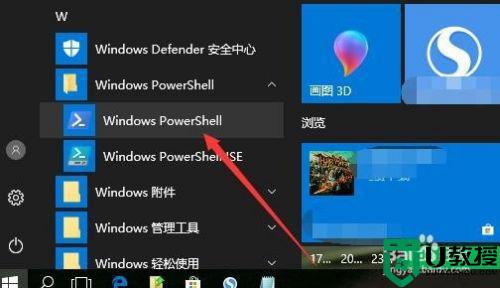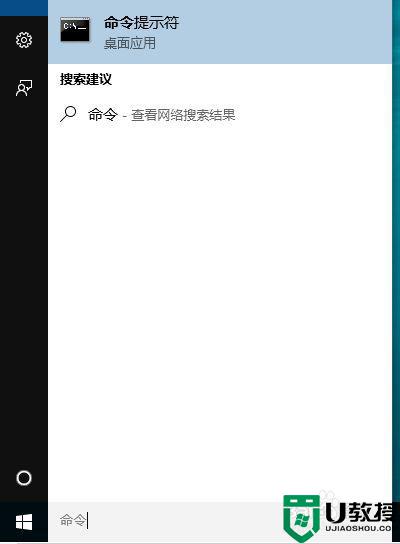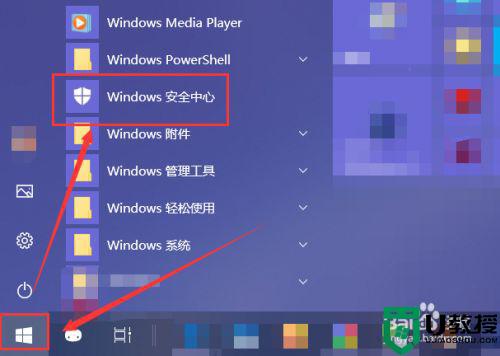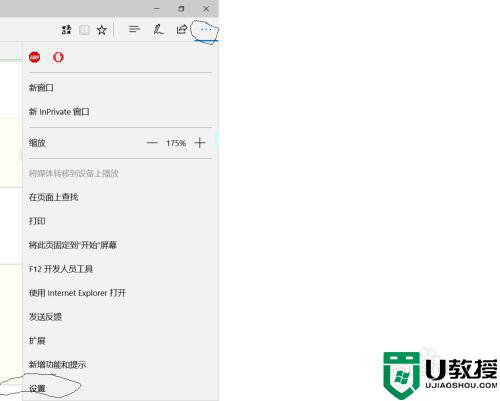win10彻底关闭windows defender设置方法
在win10原版系统中,Windows Defender 其实是系统自带的一个杀毒程序,通常情况时默认启动着的,然而有些用户在安装了第三方杀毒软件之后,为了防止两者出现冲突,就想要将win10系统自带的windows defender服务关闭,今天小编就来给大家介绍win10彻底关闭windows defender设置方法。
推荐下载:win10专业版iso
具体方法:
1、首先我们需要在电脑上面找到运行,如图示我们右键点击win键,然后点击运行。
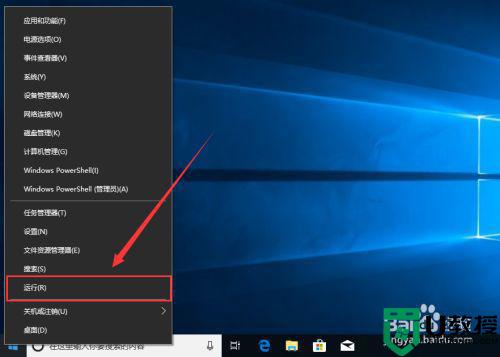
2、然后我们在运行中输入“gpedit.msc”,我们进入本地组策略编辑器,如图示。
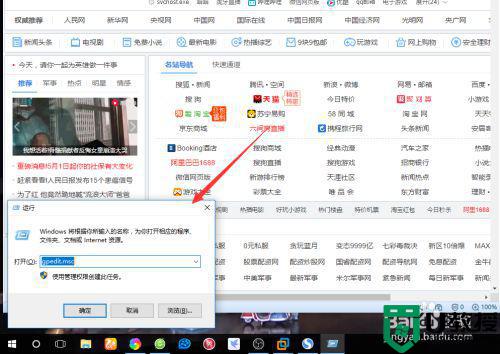
3、然后我们在本地计算机策略中,依次找到下列目录
计算机配置->Windows组件->Windows Defender 防病毒程序
如图示。
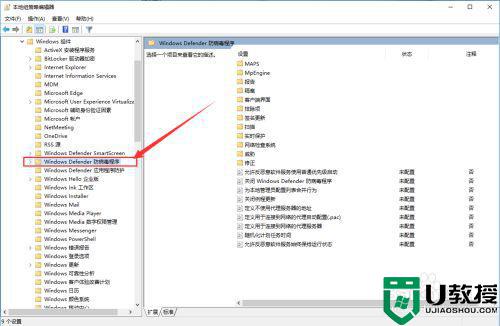
4、进入Windows Defender 防病毒程序选项之后,我们在右侧找到“关闭Windows Defender防病毒程序 ”,然后点击打开。
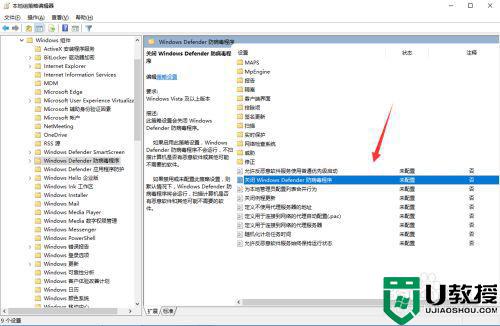
5、进入关闭Windows Defender防病毒程序之后,我们可以看到有三个选项,我们选择的是“已启用”。
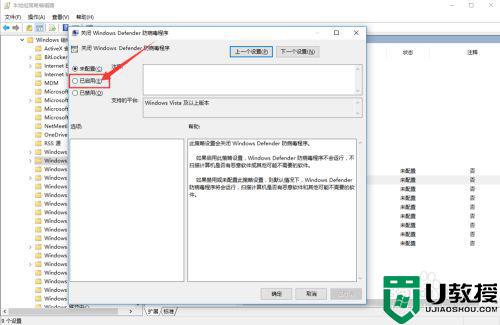
6、选择好之后,我们最好在点击应用,如图。
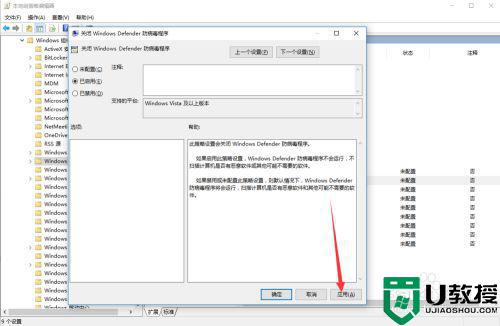
上述就是有关win10彻底关闭windows defender设置方法了,有需要的用户就可以根据小编的步骤进行操作了,希望能够对大家有所帮助。